2.3.1 Ранжирование и сортировка файлов изображений
В программе Adobe Bridge существует функция ранжирования с помощью звездочек, которую можно использовать для группировки и сортировки эскизов изображений. Это дает альтернативный способ организации изображений в области предварительного просмотра эскизов. В данном упражнении пять звездочек обозначают лучшие и наиболее полезные изображения, три звезды символизируют изображения среднего качества и одна звезда указывает на фотографии самого низкого качества или наименее желательные в использовании. Количество звезд, назначаемых каждому изображению, полностью зависит от субъективной оценки, поэтому не существует правильных или неправильных ответов в отношении ранжирования звездочками, и — возможно, в отличие от реального мира — никто не обидится на вас за ваш выбор.
1 Убедитесь, что изображения эскизов являются достаточно крупными и четкими, затем выделите щелчком мыши один из них, отличающийся хорошим качеством, например, красный стеклянный кувшин.
2 Щелкните на одной из точек, которые отображаются под эскизом изображения. По щелчку точка превращается в звезду. Щелкайте дальше, чтобы превратить все пять точек в звездочки.
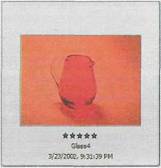
3 Выберите другие высококачественные файлы, включая одно или два изображения из каждой категории (стеклянные изделия, цветы и разновидности неба).
Примечание: Если необходимо выбрать несмежные эскизы, щелкайте на выбираемых объектах при нажатой клавише Ctrl (Windows) или Command (Mac OS).
4
Выберите команду меню Label ♦![]() (Метка*
(Метка*![]() ), чтобы применить пятизвездочный ранг сразу ко всем выделенным
изображениям. Щелкните на кнопке
ОК, чтобы закрыть диалог с предупреждением, если оно выводится на экран.
), чтобы применить пятизвездочный ранг сразу ко всем выделенным
изображениям. Щелкните на кнопке
ОК, чтобы закрыть диалог с предупреждением, если оно выводится на экран.
5 Выберите команду меню View ♦ Sort ♦ By Rating (Просмотр ♦ Сортировка ♦ По рейтингу) для перестановки эскизов таким образом, чтобы наилучшие изображения были сгруппированы вместе. Чтобы пятизвездочные изображения отображались вверху области просмотра эскизов, отмените сортировку в порядке возрастания, выбрав команду меню View ♦ Sort ♦ Ascending Order (Просмотр♦ Сортировка ♦ В порядке возрастания).
Уважаемый посетитель!
Чтобы распечатать файл, скачайте его (в формате Word).
Ссылка на скачивание - внизу страницы.